Windows 11 Son Güncellemede Panoya Geçmiş Hatası Nasıl Düzeltilir

Verileri daha sonra kullanmak üzere saklamak için Panoya Geçmişi'ni kullanırsanız, ne yaparsanız yapın verilerin boş kalma olasılığı düşüktür.
Microsoft'un Panoya Geçmişi özelliği sayesinde Windows kullanıcılarının hayatı çok daha kolay hale geldi. Panoya Geçmişinde yakın zamanda kopyalanan öğelerin yeterli sayıda olması, kullanıcının ihtiyaç duyduğunda bunlara erişebilmesini sağlar.
Ancak bazen bu işlem çalışmayı durdurur ve Panoya Geçmişinden kopyalanan verilere erişmek imkansız hale gelir. Ayrıca birden fazla cihaz arasında düzgün senkronizasyon sağlanamadığı durumlar da olabilir.
Pano Geçmişi ile ilgili sorun yaşıyorsanız, bu makale geçmişinizi geri yüklemenize yardımcı olacak çeşitli çözümler gösterecektir.
1. Panoya Geçmişinin açık olduğundan emin olun
Bu düzeltmelerden herhangi birini denemeden önce bilgisayarınızda Panoya Geçmişi'nin etkinleştirildiğinden emin olun. Devre dışı bırakıldığında, pano kopyalanan öğelerin geçmişini saklamaz; bu da pano sorunları yaşamanızın nedenini açıklayabilir.
Bunu öğrenmek için aşağıdaki adımları izleyin:

Eğer anahtar açıksa, tekrar kapatıp açın. Geri dönüp Panoya Geçmişi'nin tekrar çalışıp çalışmadığına bakın. Aksi takdirde bir sonraki düzeltmeye geçmelisiniz.
Panoya Geçmişini kapatmak panonuzun içeriğini temizleyebilir, bu yüzden bunu yapmadan önce gerekli bilgileri kaydettiğinizden emin olun.
2. Doğru kısayol tuşuna mı bastınız?
Pano geçmişini görüntülemek için kullanabileceğiniz tuş kombinasyonu Win + V'dir . İnsanlar bu tuş kombinasyonunu sıklıkla Ctrl + V ile karıştırırlar çünkü bu tuş kombinasyonu çok sık kullanılır. Dolayısıyla pano geçmişi yöneticisini açamıyorsanız doğru tuşa bastığınızdan emin olun.
Ancak doğru tuşlara basılmasına rağmen açılmıyorsa sorun başka bir yerde demektir.
3. Bilgisayarınızı yeniden başlatın
Panoya Geçmişi'nin etkin olduğunu ve doğru kısayol tuşuna bastığınızı doğruladıktan sonra, özelliği etkileyebilecek geçici aksaklıkları gidermek için bilgisayarınızı yeniden başlatın. Yeniden başlattıktan sonra Panoya Geçmişi'ni tekrar açmayı deneyin . Eğer bu işe yaramazsa bir sonraki düzeltmeye geçin.
4. Windows Dosya Gezgini'ni yeniden başlatın
Windows Dosya Gezgini, dosyalara ve klasörlere erişim için bir GUI (Grafiksel Kullanıcı Arayüzü) sağlar. Windows Dosya Gezgini'ndeki geçici bir aksaklık panonun düzgün çalışmamasına neden olabilir ve bu durum Pano Geçmişi'ni de etkileyebilir. Bu daha az olası olsa da, Dosya Gezgini'ni yeniden başlatarak sorunu çözebilirsiniz .
Dosya Gezgini yeniden başlatıldıktan sonra Pano Geçmişini tekrar kontrol edin. Eğer bu işe yaramazsa bir sonraki düzeltmeye geçebilirsiniz.
5. Yerel Grup İlkesi Düzenleyicisini Ayarlayın
Siz veya bilgisayarınızı paylaştığınız biri Grup İlkesi Düzenleyicisinde Pano Geçmişi özelliğini devre dışı bıraktıysa Pano Geçmişi'nin düzgün çalışmaması mümkündür. Devam etmeden önce bunun böyle olmadığından emin olmak önemlidir. Bunu doğrulamak için aşağıdaki adımları izleyin:
Computer > Configuration > Administrative Templates > System > OS Policies
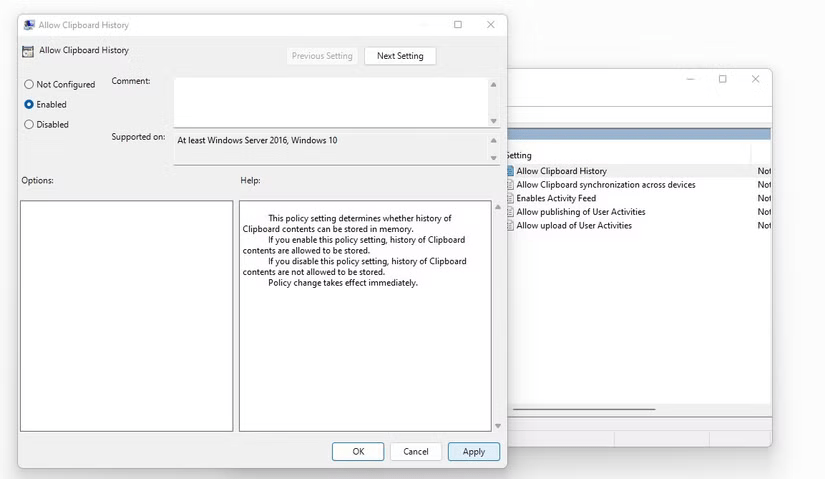
Etkinleştirildikten sonra, çalışıp çalışmadığını görmek için Panoya Geçmişini yeniden açın. Eğer öyleyse, suçluyu buldunuz. Ancak, bu sorunu çözmezse veya Grup İlkesi Düzenleyicisi'ne erişemiyorsanız (Windows Home sürümünü çalıştıranlarda olduğu gibi), bir sonraki düzeltme yardımcı olabilir.
6. Kayıt Defteri Düzenleyicisini Ayarlayın
Yukarıda yapıldığı gibi Grup İlkesi Düzenleyicisinde Panoya Geçmişi etkinleştirilmiş olsa bile bu adım farklı olmayacaktır. Ancak yukarıdaki düzeltmeyi dağıtamıyorsanız aşağıdaki adımları takip edebilirsiniz:
HKEY_LOCAL_MACHINE\SOFTWARE\Policies\Microsoft\Windows\system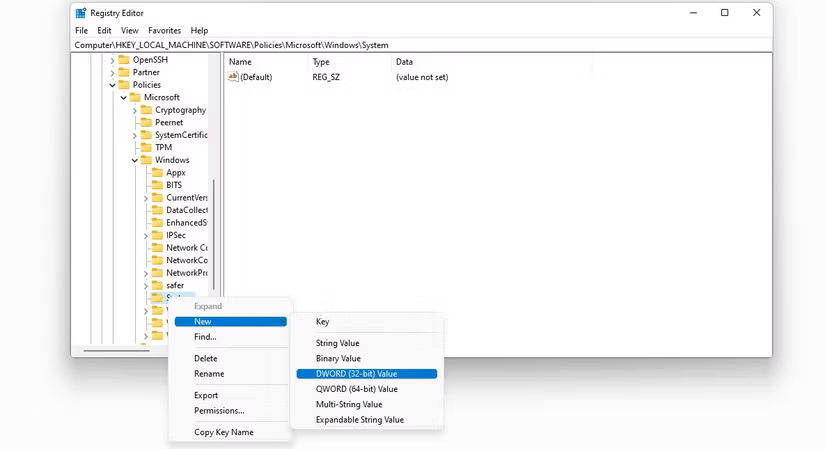
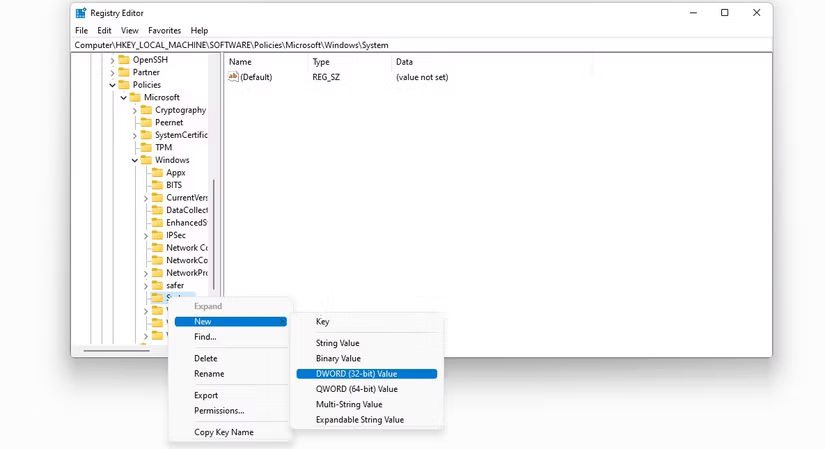
İşte bu kadar! Bu adımı tamamladıktan sonra bilgisayarınızı yeniden başlatın ve bu noktada Panoya Geçmişi'nin çalışıyor olması gerekir.
7. Senkronize cihazlarda Panoya Geçmişe erişilemiyor mu? Senkronizasyonun açık olduğundan emin olun
Bu düzeltme, senkronize bir cihazda Panoya Geçmişine erişemiyorsanız yardımcı olacaktır. Ayarlarda Senkronizasyon seçeneğini yanlışlıkla kapatmamaya dikkat edin. Kontrol etmek için aşağıdaki adımları izleyin:
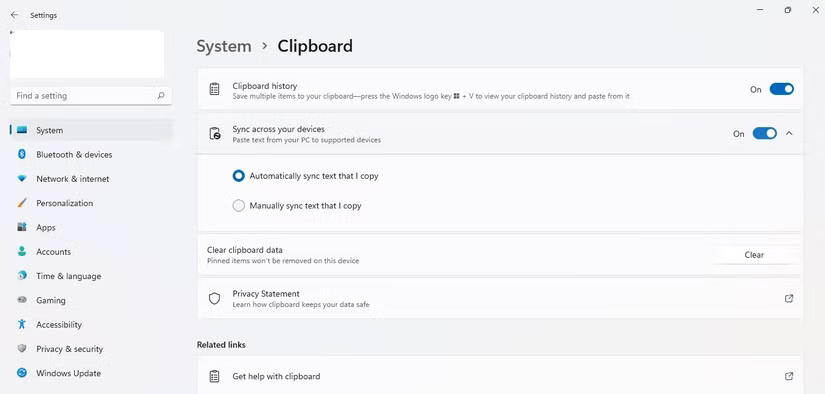
Eşitleme tekrar açıldığında, eşitlenmiş Pano Geçmişinize diğer cihazlardan erişebileceksiniz.
8. Hiçbir düzeltme işe yaramıyor mu? Panodaki verileri temizlemeniz gerekebilir!
Bu en az tercih edilen çözümdür çünkü erişmeye çalıştığınız Panoya Geçmişini temizler. Ancak, hiçbir şey işe yaramadığında veya ilk seferde bile Panoya Geçmişe erişemediğinizde işe yarar.
Panodaki verileri temizlemek için aşağıdaki adımları izleyin:
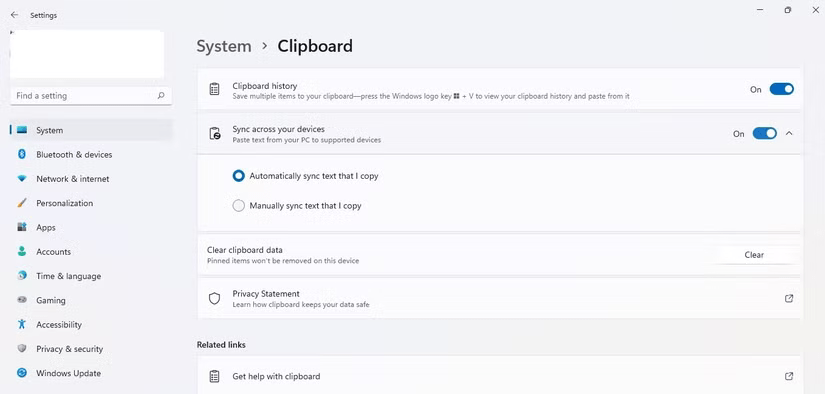
Yukarıdaki adımları uyguladığınızda Panoya Geçmiş verilerinizin tamamının silineceğini unutmayın.
Verileri daha sonra kullanmak üzere saklamak için Panoya Geçmişi'ni kullanırsanız, ne yaparsanız yapın verilerin boş kalma olasılığı düşüktür.
Windows 10 Ekim güncellemesiyle Windows pano geçmişi büyük ölçüde yenilendi.
Belki birçoğumuz onlarca yıldır Windows PC kullanıyoruz, ancak Pano'nun ne olduğunu ve iş performansımızı artırmak için bu kullanışlı özelliğin nasıl kullanılacağını bilmiyoruz.
Diğer birçok platform gibi Windows'un da “Pano Geçmişi” adı verilen özel bir pano yöneticisi vardır.
Windows 11'de can sıkıcı "Sürücü Güç Durumu Hatası" mavi ekran hatasıyla mı boğuşuyorsunuz? Bu BSOD hatasını hızlıca çözmek ve bilgisayarınızın tekrar sorunsuz çalışmasını sağlamak için kanıtlanmış, adım adım çözümleri keşfedin. En yeni sorun giderme ipuçlarıyla güncellendi.
Windows 11 DirectX 12 Desteklenmiyor hatasıyla mı karşılaşıyorsunuz? Oyunlarınızın ve uygulamalarınızın tekrar sorunsuz çalışması için kanıtlanmış, adım adım çözümleri keşfedin. Teknik uzmanlığa gerek yok!
Windows 11'de uyku ve hazırda bekletme modları arasındaki çakışmalarla mı mücadele ediyorsunuz? Güç yönetimi sorunlarını çözmek, pil ömrünü optimize etmek ve sorunsuz performans sağlamak için kanıtlanmış çözümleri keşfedin. Sorunsuz bilgisayar kullanımı için adım adım kılavuz.
Windows 11'de Steam güncellemesinin "çıkarma" aşamasında takılı kalmasıyla mı mücadele ediyorsunuz? Oyunlarınızın tekrar sorunsuz çalışmasını sağlayacak kanıtlanmış çözümleri keşfedin. Hızlı çözüm için ipuçlarıyla adım adım kılavuz.
Windows 11 Güncelleme Kataloğu Hatasıyla mı mücadele ediyorsunuz? Güncellemelerinizin sorunsuz bir şekilde tekrar çalışmasını sağlamak için kanıtlanmış, adım adım çözümleri keşfedin. Hayal kırıklıklarına veda edin ve kusursuz bir bilgisayar deneyimine merhaba deyin!
Windows 11 Web Kamerası Gizlilik Perdesi hatasıyla mı karşılaşıyorsunuz? Kameranıza hızlı ve güvenli bir şekilde erişiminizi geri yüklemek için kanıtlanmış çözümleri keşfedin. Sorunsuz sorun giderme için adım adım kılavuz.
Windows 11 Face ID kamera IR hatasıyla mı karşılaşıyorsunuz? Yüz tanıma özelliğinizi geri yüklemek ve sorunsuz oturum açma işlemlerine geri dönmek için kanıtlanmış sorun giderme adımlarını keşfedin. Hızlı çözümler ve uzman ipuçları içeride.
Windows 11 sistem seslerinin kaybolmasıyla mı mücadele ediyorsunuz? Bildirim seslerinizi ve hata bip seslerinizi zahmetsizce geri yüklemek için kanıtlanmış çözümleri keşfedin. Sorunsuz ses kurtarma için adım adım kılavuz.
Windows 11'de yüksek Pagefile.sys kullanımıyla mı mücadele ediyorsunuz? Sanal belleğinizi sorun giderme ve optimize etme, RAM'i geri kazanma ve verilerinizi kaybetmeden bilgisayarınızı hızlandırma konusunda kanıtlanmış çözümleri keşfedin. Hem yeni başlayanlar hem de profesyoneller için adım adım kılavuz.
Windows 11 Başlangıç Menüsü Önerilenler bölümüyle ilgili sorun mu yaşıyorsunuz? Aksaklıkları, eksik uygulamaları ve performans sorunlarını gidermek için kanıtlanmış sorun giderme adımlarını keşfedin. Başlangıç Menünüzü hızlı bir şekilde sorunsuz çalışır hale getirin.
Çoklu GPU kurulumlarında Windows 11'de şeffaflık sorunlarıyla mı boğuşuyorsunuz? Akıcı görselleri geri kazandırmak, performansı artırmak ve titremeyi ortadan kaldırmak için kanıtlanmış çözümleri keşfedin. Oyuncular ve içerik oluşturucular için adım adım kılavuz.
Windows 11 dokunmatik ekranınızın yanıt vermemesiyle mi mücadele ediyorsunuz? Dokunmatik ekranınızın tekrar sorunsuz çalışması için kanıtlanmış, adım adım çözümleri keşfedin. Teknik uzmanlığa gerek yok—hızlıca düzeltin!
Windows 11'de WebDAV sürücüsünün eşlenmemesi sorunuyla mı karşılaşıyorsunuz? WebDAV sürücüsünün eşlenmemesi hatasını hızlıca düzeltmek ve ağ sürücülerinize sorunsuz erişimi geri yüklemek için kanıtlanmış, adım adım çözümleri keşfedin. En iyi performans için en son sorun giderme ipuçlarıyla güncellendi.
Windows 11 HDMI 2.1'in 4K çözünürlükte 120Hz görüntü vermemesiyle mi mücadele ediyorsunuz? Sorunsuz oyun ve video oynatma deneyimi için kanıtlanmış çözümleri keşfedin. Kusursuz performans için en yeni ipuçlarıyla adım adım kılavuz.
Windows 11 TaskbarX'in simgelerin ortalanması hatasıyla mı karşılaşıyorsunuz? Görev çubuğu simgelerinizi zahmetsizce yeniden hizalamak için adım adım çözümleri keşfedin. Sorunsuz bir deneyim için en son iyileştirmelerle güncellendi.














